En historial de cambios podrás conocer y dar seguimiento de modificaciones realizadas en Pase de lista, Calificaciones, Estados de cuenta, en la emisión de certificados etc.
Beneficios de la funcionalidad de historial de cambios
- Transparencia. Manténte informado sobre quién y cuándo se hicieron cambios en su información crucial.
- Conveniencia. Acceso fácil y rápido a través de un clic, sin necesidad de navegaciones complicadas o asistencia técnica.
- Personalización. Filtrado por fecha para una búsqueda rápida de cambios específicos en el período de su interés.
¿Cómo acceder al historial de cambios?
El Historial de cambios es una funcionalidad esencial dentro del Portal Administrativo y Portal Docente, ya que se podrá dar seguimiento a acciones realizadas por otros perfiles ya sea otro administrativo, docente o alumno. Dicho lo anterior sigue lo pasos que se enlistan a continuación
- Una vez dentro de Saeko accede al perfil del usuario, utiliza el buscador para capturar el nombre y entrar directamente.
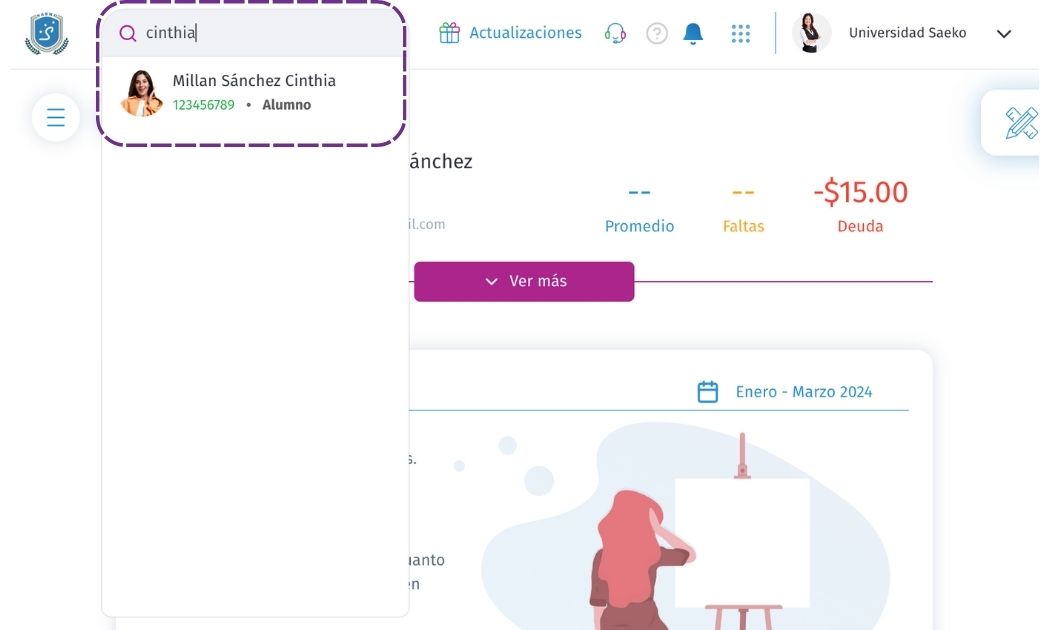
- De lado derecho de tu pantalla, encontrarás el icono
 y da clic
y da clic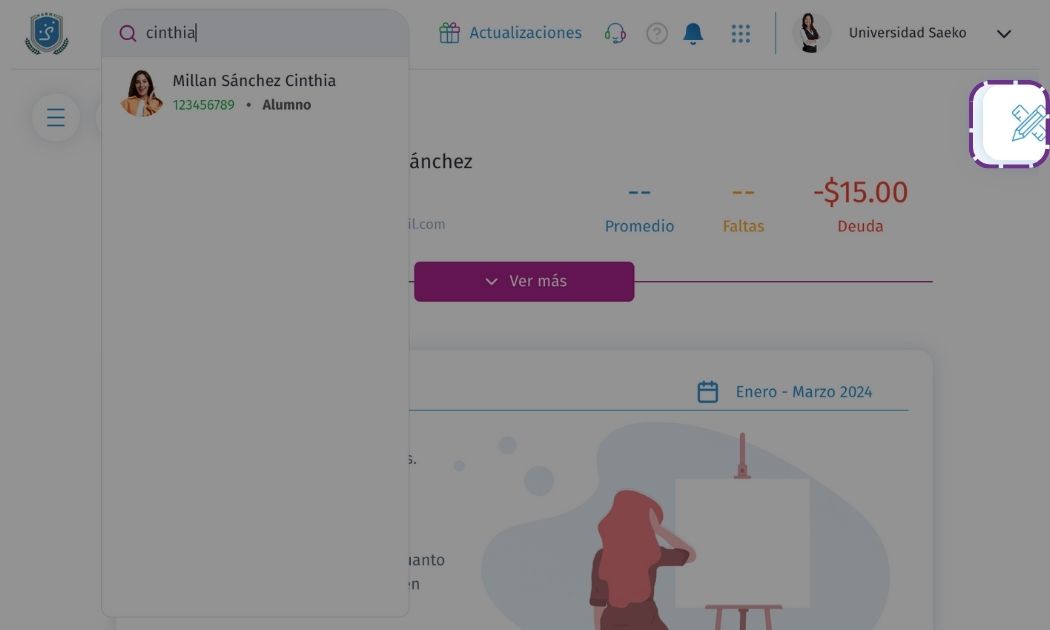
- Se desplegarán todos los cambios que se han hecho, dichos cambios aplican si alguien ha creado, modificado o eliminado algo. Algunos ejemplos son:
- Agregar, cancelar, editar o mover un abono o un cargo concepto
- Agregar, editar o eliminar una transacción (todos los tipos)
- Aplicar o cambiar un plan de pagos del estado de cuenta de un alumno
- Aplicar una beca
- Pase de Lista. Quién y cuando se modificó la asistencia.
- Calificaciones. Revise las actualizaciones realizadas en las calificaciones, incluyendo quién realizó el cambio. (solo no extraordinarios y actas extemporáneas)
- Certificados. Conozca los detalles sobre cambios en la emisión de certificados, incluyendo el emisor del cambio.
- Y más
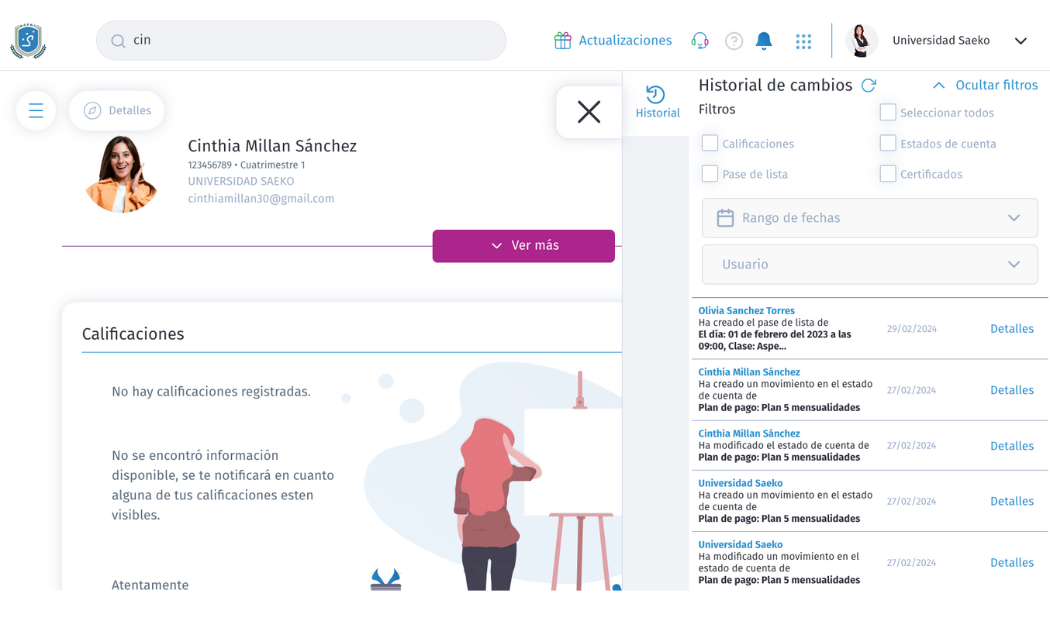
- Puedes filtrar los cambios para conocer los de un solo proceso o bien por un rango de fechas, para ello, da clic en
 selecciona las casillas y en automático.
selecciona las casillas y en automático.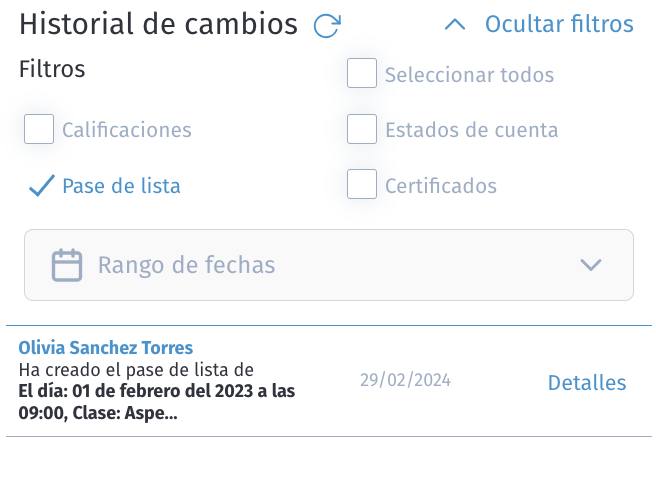
- Ocupa el botón de
 y se abrirá una ventana emergente donde podrás ver minuciosamente en qué consiste cada modificación.
y se abrirá una ventana emergente donde podrás ver minuciosamente en qué consiste cada modificación. 
- Si pasas el cursor sobre el cambio y das clic te llevará a la vista directa, por ejemplo si se hizo una modificación a pase de lista iras a pase de lista de esa clase y poder si fuera el caso modificaciones.

Consejos para maximizar el uso de la funcionalidad de historial de cambios
- Revisa regularmente. Haz del chequeo de su historial de cambios una práctica regular para estar siempre al tanto de las actualizaciones importantes.
- Utiliza el filtro de fechas. Aprovecha la herramienta de filtrado para agilizar la búsqueda de información específica.
- Familiarízate con las secciones. Conoce las diferentes secciones dentro de la funcionalidad para entender mejor los cambios realizados.
Preguntas Frecuentes
- ¿Puedo deshacer cambios desde el historial?
- Por el momento, el historial de cambios solo permite visualizar los cambios realizados. Para modificar o revertir un cambio, deberá ir a dónde se ejecuta el proceso y hacer los cambios.
- ¿Quién tiene acceso al historial de cambios?
- El acceso está restringido a usuarios con permisos específicos, asegurando la seguridad y privacidad de la información.
- ¿Con qué frecuencia se actualiza el historial?
- El historial se actualiza en tiempo real, reflejando los cambios inmediatamente después de que se realizan.
- ¿Por qué no tengo acceso a esta función?
- Deberás solicitar que se active el permiso






